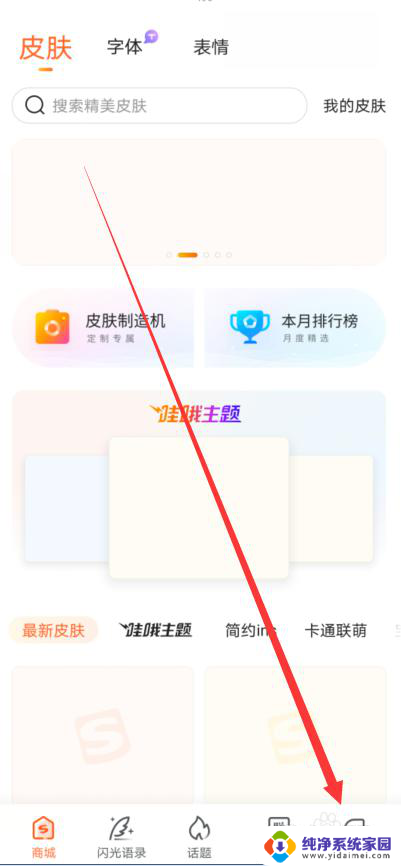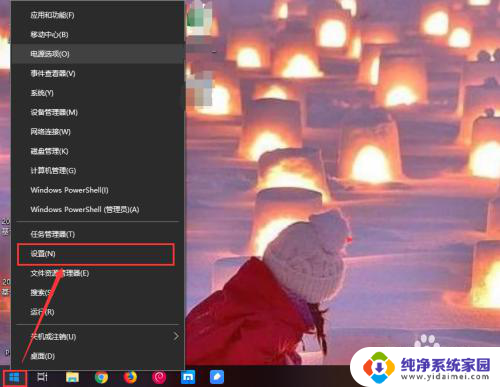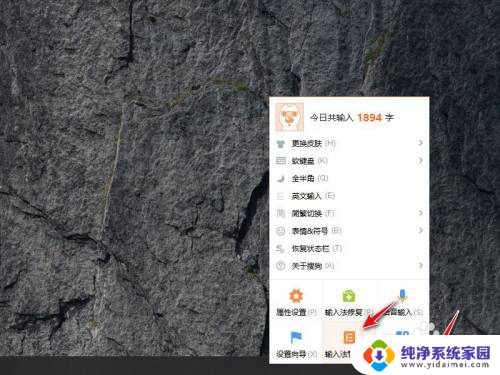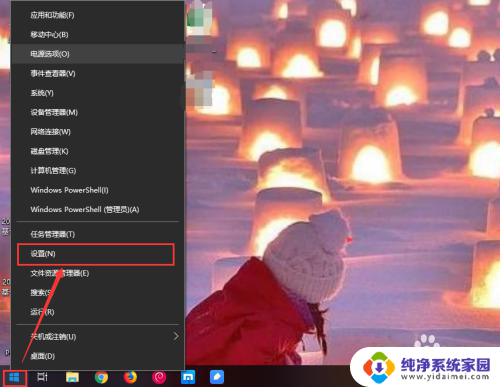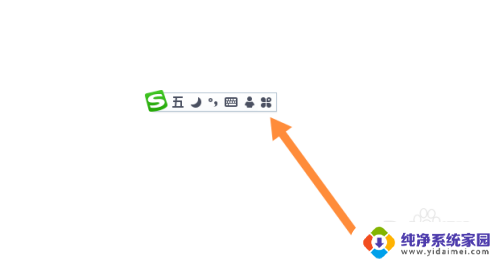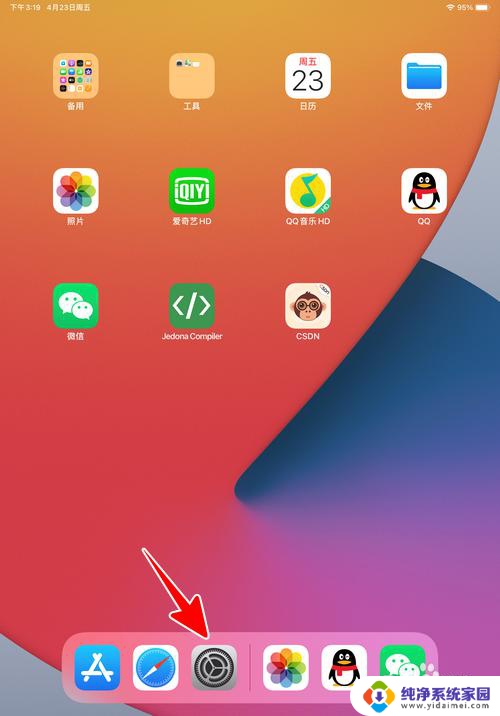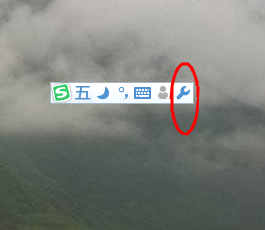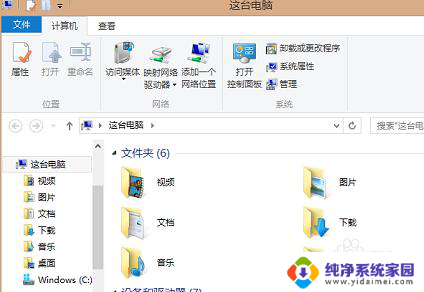电脑键盘一直五笔输入法 五笔输入法如何关闭
当使用电脑键盘时,我们常常会遇到需要切换输入法的情况,在五笔输入法下,我们可能需要关闭该输入法以切换至其他输入法,或者是使用拼音输入法等。关闭五笔输入法的方法非常简单,只需按下键盘上的快捷键即可轻松实现。通过这种简单的操作,我们可以在不同的输入法之间自由切换,提高我们的工作效率和输入准确性。
具体步骤:
1.首先我们看到五笔输入法总是显示在前面,我们点击任务栏的输入法一下,鼠标右键点击,如图所示。

2.之后我们看到就会弹出来一个提示,我们点击【设置】按钮,如图所示。

3.然后在打开的窗口中,在常规选项里面。先将第一位的五笔输入法向下移动,将习惯使用的输入法放在第一个位置,如图所示。
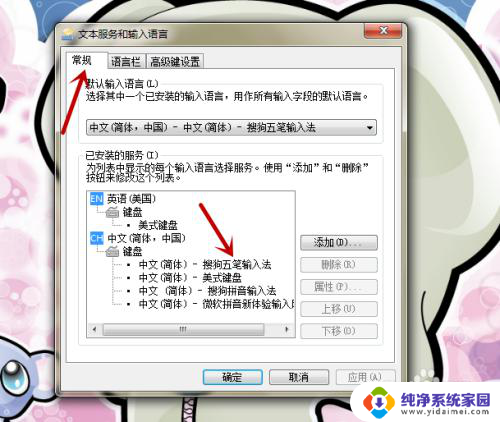
4.然后我们在里面将五笔输入法选中,必须保证第一个不是五笔输入法。因为第一个位置的输入法无法关闭删除,如图所示。

5.然后点击右侧的【删除】按钮,如图所示。
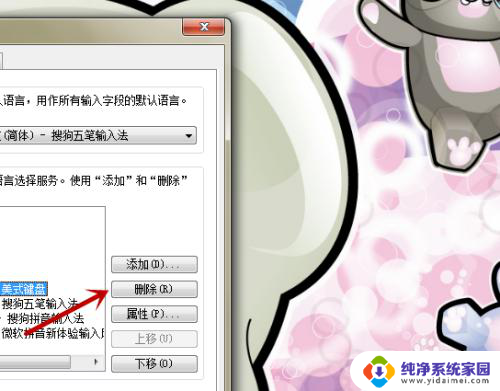
6.最后我们需要点击【应用】在点击【确定】就设置成功了,在电脑上就将五笔输入法关闭了。不是卸载,而是关闭,下次添加就能继续出现,如图所示。

以上就是关于电脑键盘一直五笔输入法的全部内容,如果有遇到相同情况的用户,可以按照小编的方法来解决。